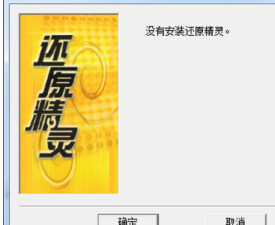還原精靈
還原精靈
還原精靈是一款保護你硬碟數據及文件的安全軟體,它可以保護你硬碟上的全部數據,而備份和恢複數據時所花費的時間卻只有幾秒鐘,並且佔用的空間只有整個硬碟空間的萬分之一大小。

硬碟結構圖
操作和格式化操作,然後再在上面安裝上操作系統才可以使用它。在經過這一系列的操作后,硬碟將會被劃分為五個部分,即主引導扇區、操作系統引導扇區、文件分配表、目錄區和數據區這五個部分。
主引導扇區
主引導扇區中包括了硬碟主引導記錄和分區表。主引導記錄的作用是檢查分區表是否正確及確定哪個分區為引導分區,而分區表的作用則是用來記錄硬碟上各分區大小信息的。
操作系統引導扇
操作系統引導扇區中包括引導程序和本分區的參數列表。引導程序的作用是檢查本分區內是否有操作系統的引導文件,如果有則將引導文件裝入內存,同時將操作控制權交給該文件。本分區的參數列表中記錄了本分區的文件儲存格式、磁碟簇大小、根目錄大小、文件分配表的個數等重要的數據。
文件分配表
文件分配表是操作系統的定址系統,其大小有本分區的大小及文件分配單元的大小所決定。
目錄區記錄
目錄區記錄著每個文件的起始單元及文件的屬性等信息,在定位文件位置時,操作系統會根據目錄區的起始單元來結合文件分配表去定位一個文件在磁碟上的具體位置及大小。
數據區
數據區是存放並保存硬碟上數據的區域,它佔據了除以上四部分之外的所有硬碟空間。在了解了硬碟的數據結構后,我們該來談談虛擬還原數據保護技術的工作原理。虛擬還原數據保護技術的工作原理其實很簡單,也是將數據備份然後在需要的時候再還原。只不過虛擬還原數據保護技術備份的數據其實並不是數據區的數據,而是主引導扇區、操作系統引導扇區、文件分配表和目錄區的數據。因為這幾個部分的數據量極小,所以我們完全可以忽略虛擬還原數據保護技術在保存備份數據時所佔用的空間。同樣,還是因為這幾個部分的數據量的小,所以我們在備份和恢複數據時只需要幾秒鐘的時間就可以搞定了。實際上這個文件還是完好的保存在原來的地方,只不過我們看不到它罷了。如果我們要恢復這個文件,只要在目錄記錄區將刪除的文件的第一個字元修改回原來的狀態就可以了,所以我們只要將虛擬還原數據保護技術所備份的目錄區的數據恢復就可以重新看到這個文件了。同樣的,分區程序對於硬碟的分區操作其實也只是修改了主引導扇區中的硬碟主引導記錄和分區表,而硬碟的格式化操作也只是由格式化程序重寫了文件分配表而已。所以在硬碟被執行分區或格式化操作后,我們只要將虛擬還原數據保護技術所備份的主引導扇區、操作系統引導扇區和文件分配表的數據恢復就可以重新看到受保護的數據了。但只將主引導扇區、操作系統引導扇區、文件分配表和目錄區的數據備份是不行的。以WINDOWS98為例,WINDOWS98在刪除文件後會向保存有這個文件數據的數據區重新寫入數據,這樣就會將數據區雖然已經被刪除了但卻還是完好的文件數據復蓋,然後就算是重新將目錄記錄區恢復也無法將保護的數據恢復了。為了解決這個問題,採用虛擬還原數據保護技術的產品會向WINDOWS98添加相應的驅動程序,這些驅動程序會在操作系統啟動后一直監視數據區受保護區域,以確保受保護區域的數據不會被後來寫入的數據復蓋。也就是說,虛擬還原軟體不允許向數據區受保護區域內寫入任何的數據,在操作系統啟動后數據區受保護區域的數據是被設置為完全不可寫狀態的。(圖二)
通過上面的介紹相信大家已經了解到了虛擬還原數據保護技術具有備份恢複數據快、佔用儲存空間小的優點,虛擬還原數據保護技術可以說是綜合了本文開頭介紹的兩種數據保護方法的優點於一身。但虛擬還原數據保護技術自身有沒有缺點呢?答案是有。虛擬還原數據保護技術還不能支持除第一物理硬碟之外的硬碟,也就是說,如果你在一個操作系統下有兩個硬碟,那你只能保護第一物理硬碟。
虛擬還原數據保護技術已經得到廣泛的應用。採用虛擬還原數據保護技術的硬體產品有捷波主板上的恢復精靈和各種品牌的硬碟數據保護卡;軟體產品有還原精靈21st和虛擬還原。
前些日子捷波主板在其主板的BIOS中內置了採用虛擬還原數據保護技術編製的軟體,並給它起了個名字叫“恢復精靈”(呵呵,看名字好像是還原精靈21st的OEM版)。當時有很多人想將捷波主板BIOS中的恢復精靈請到自己主板的BIOS里來坐坐,結果嘗螃蟹的人中大部分還是被螃蟹給夾了-很多人因為沒有搞清楚捷波主板BIOS的版本而在刷新BIOS時失敗。其實除了2001年5月份的那個版本,別的版本的BIOS不是測試版,就是經過了技術處理只能在捷波主板上使用的版本。
硬碟數據還原卡是市場上比較受歡迎的產品,大多數是為PCI匯流排設計的,但也有為ISA匯流排設計的產品。這類產品一般是在板卡上的晶元中寫入了和還原精靈功能類似的軟體程序,然後在備份時將需要備份的數據保存到一塊類似於主板上BIOS用的可擦寫ROM中(“絕不佔用硬碟空間”指的就是這個了)。這種卡除了具有數據保護功能外,一般還具有網路機房自動維護、數據同步、遠程開機、關機和IP地址、計算機名、用戶名自動設置的功能,有的產品還具有網卡功能(也可以說是網卡集成虛擬還原數據保護功能)。這類產品只是將採用虛擬還原數據保護技術編製軟體做到了硬體上,可以說是硬體版的還原精靈,只不過同時又添加了一些網路功能而已。如果是個人用戶,最好還是選擇軟體產品比較好,因為軟體產品大多是可以在WINDOWS下以圖形界面進行操作的,使用簡單,而且也不會浪費你主板上有限的插槽。而對於網路機房的用戶來說還原卡是比較適合他們的,有了這樣的產品,網路機房的維護員就再也不必為同時需要維護數十台的計算機而發愁了。
還原精靈21st的具體使用方法還原精靈21st簡體中文軟盤版(還原精靈21st光碟版其實就是一張可以啟動計算機的啟動光碟,我們可以用IsoBuster將啟動光碟引導區的鏡像文件抽出,然後用WinImage將鏡像文件中的內容寫入到軟盤上,這樣就製作成了軟盤版的還原精靈。))。在首次安裝還原精靈21st硬碟版時,還原精靈21st的安裝程序會提示你註冊(圖三),如果你沒有它的註冊碼就還是先老老實實按下“試用”吧。再接下來的界面中,你必須同意軟體作者的授權書(圖四),否則將不能繼續安裝程序。接著,安裝程序會詢問你有幾個操作系統(圖五),如果你有兩個或更多的操作系統你就必須在每一個操作系統下都安裝好還原精靈21st才能使它正常工作。繼續執行安裝程序,然後安裝程序會詢問你是要執行典型安裝還是執行自定義安裝(圖六),如果你選擇典型安裝,那麼你第一物理硬碟上所有的數據都將受到還原精靈21st的保護。如果是選擇自定義安裝,那麼你可以自定義需要受到還原精靈21st保護的分區(圖七)。按下“高級”就可以對還原精靈21st進行更加具體的設置(圖八)。在安裝好還原精靈21st后,還原精靈21st會向WINDOWS的系統托盤欄添加一個圖標,當該圖標是藍色的時候就說明還原精靈21st已經在正常工作了;如果是紅色的話就說明還原精靈沒有被正確安裝,請將還原精靈21st卸載,然後重新安裝。用滑鼠右鍵單擊該圖標就會彈出一個菜單(圖九),你可以選擇“操作選擇”來告訴還原精靈21st你要執行什麼操作(圖十),也可以選擇“參數設置”來對還原精靈21st工作方式進行調整(圖十一)。
使用還原精靈21st時需要注意的幾點:
虛擬還原數據保護技術是基於操作系統的一種保護方法,由於它的保護是做在系統底層的,所以它會於操作系統之前啟動。這一點很像引導區病毒,可能也正是因為這個原因,我們在使用還原精靈時才不得不將BIOS中的Anti
Virus或是Virus Waring之類的防病毒選項關掉,否則計算機就有可能無法正常啟動。
還原精靈21st僅對第一物理硬碟提供支持,一定要切記這一點,否則將有可能造成無法挽回的損失。
因為還原精靈21st是對數據區已存在的數據進行保護,而硬碟上的數據並不是連續不斷的,所以我們在安裝還原精靈21st前最好能先整理一下磁碟,使零散分佈在硬碟上的數據能集
中起來,這樣做可以使磁碟的性能始終保持在一個較高的水平。
對於需要受到還原精靈21st保護的分區只能在安裝還原精靈21st時進行自定義組合,安裝后在一般情況下將無法更改。
還原精靈21st安裝后的默認密碼是12345678,以後無論是要還原精靈21st還原數據,還是要將它卸載都需要這個密碼,我們可以在還原精靈21st的“參數設置”中更改該密碼。
安裝還原精靈21st后在引導系統前會聽到一聲類似於正常啟動計算機時的響聲,這時按下還原精靈21st的開機熱健Ctrl+Home組合健就可以進入還原精靈21st的DOS界面對其進行操作設置。
另外還需要說明的一點就是,還原精靈21st對系統進程有一定的干擾,但是這個干擾非常的小,完全可以忽略不計。
還原精靈是一個經濟實惠的軟體還原選擇,很多個人用戶都用這個,也有很多學校和公司也用這個。從使用情況來看,主要碰到了以下一些問題:
一些電腦出現安裝完還原精靈后開機黑屏無法進入系統,只有游標閃爍,甚至連BIOS都無法進入。
對於學校、培訓機構的機房,無法實現硬體還原卡的網路拷貝、增量拷貝功能;
還原可靠性比硬體還原技術在某些情況下要差;
對某些病毒,尤其是類機器狗難以起到徹底防禦的效果。
針對以上各種情況,給各位一點建議:
學校盡量還是選擇硬體還原卡,網路功能可以大大降低大批量機器的維護工作量;
還原的可靠性從技術原理上講,硬體產品比軟體產品可以更先,更底層的獲得機器的軟硬體控制器,讓還原可靠性得以提高,這個效果需要長期使用才能有所體現;
機器狗病毒誕生的目的就是破壞還原,因此軟體還原首當其衝,如果您試用了各種軟體還原都無法徹底解決機器狗病毒的問題,可以試著使用藍芯防毒牆。該產品直接從物理上接管磁碟讀寫,採用下一代硬碟高速介面PCI-E。算是第一個真正的 硬防禦產品。